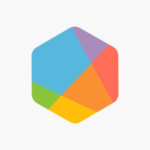Comment effacer votre historique sur YouTube
YouTube vous permet de supprimer ou de suspendre votre historique de visionnage. Découvrez comment faire.
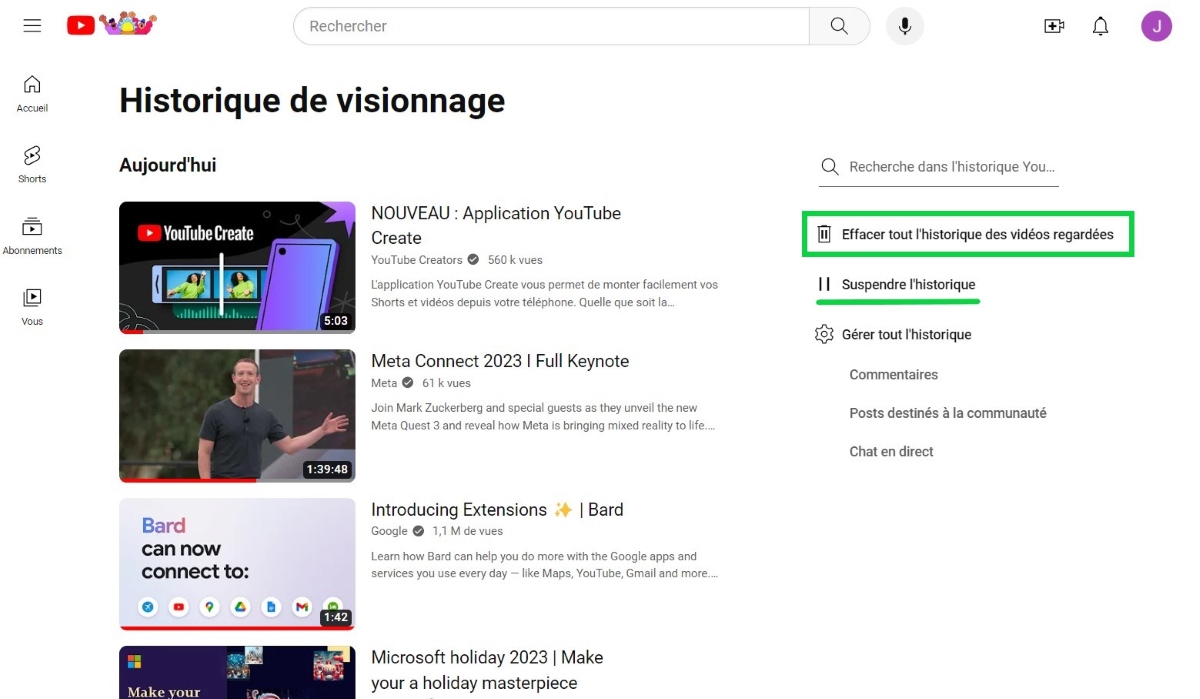
Sur YouTube, l’ensemble de vidéos que vous avez lancé est accessible depuis votre historique. Cette section peut s’avérer utile, par exemple si vous souhaitez reprendre une vidéo que vous avez arrêtée en cours de route. Mais dans certains cas, notamment pour des raisons de confidentialité, vous pouvez souhaiter supprimer cet historique. Voici la marche à suivre !
Supprimer ou suspendre l’historique YouTube sur navigateur
Supprimer l’historique YouTube sur navigateur
En supprimant votre historique, les vidéos que vous avez visionnées préalablement seront effacées de cet espace. En revanche, les nouvelles vidéos que vous consommerez continueront de s’y ajouter au fur et à mesure. Voici comment supprimer votre historique sur navigateur de bureau (voir image de une) :
- Rendez vous sur YouTube et, dans le menu de gauche, sélectionnez Historique,
- À droite, appuyez sur Effacer tout l’historique de vidéos regardées.
Suspendre l’historique YouTube sur navigateur
Sur YouTube, vous pouvez également « suspendre » (désactiver) votre historique. Cela signifie qu’il ne sera plus actif, et donc que l’espace sera constamment vide. Mais au mois d’août, YouTube a apporté une modification à cette fonction : lorsque vous suspendez votre historique, la page d’accueil ne présente aucune vidéo recommandée. Si l’objectif annoncé est de proposer « une nouvelle expérience de visionnage qui correspond mieux à vos préférences en matière d’historique de visionnage », la mesure semble plutôt dissuasive.
Pour suspendre votre historique, il vous suffit de cliquer sur Suspendre l’historique, au lieu de Effacer tout l’historique de vidéos regardées.
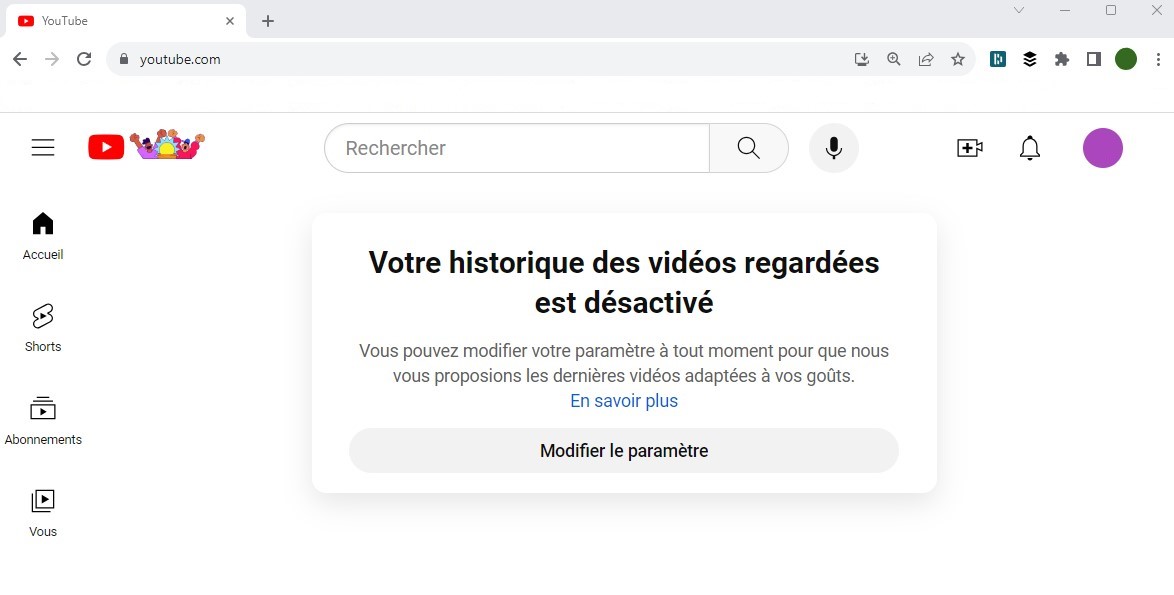
Sous la section Suspendre l’historique, vous pouvez aussi accéder à l’espace Gérer tout l’historique, qui vous donne accès à différentes options de configuration, aussi bien pour la suppression que pour la suspension de l’historique (voir partie iPhone).
Supprimer ou suspendre l’historique YouTube sur Android
Supprimer l’historique YouTube sur Android
Sur mobile, voici comment supprimer votre historique YouTube :
- Ouvrez l’application
- En bas à droite, appuyez sur Vous,
- En haut, vous percevrez la section Historique, appuyez sur Tout afficher,
- En haut à droite, appuyez sur les trois points, puis choisissez Effacer tout l’historique des vidéos regardées.
Suspendre l’historique YouTube sur Android
Sur mobile aussi, il est possible de suspendre l’historique de vos vidéos. Comme sur navigateur, il vous faudra choisir Suspendre l’historique au lieu de Effacer tout l’historique des vidéos regardées. Les conséquences seront les mêmes que sur ordinateur.
À nouveau, vous pouvez également accéder à l’espace Gérer tout l’historique, situé sous Effacer tout l’historique des vidéos, pour une configuration plus personnalisée.
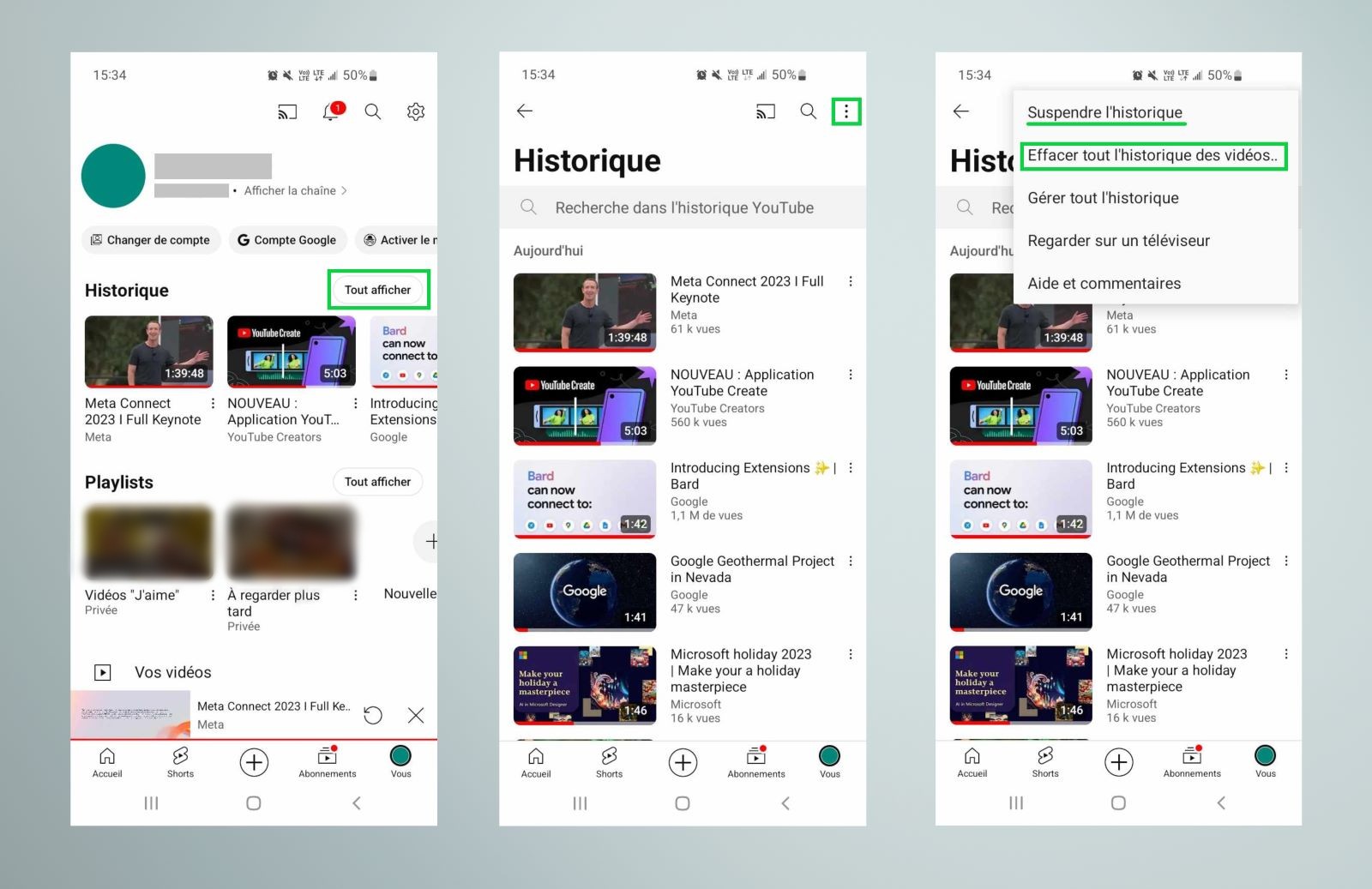
Supprimer ou suspendre l’historique YouTube sur iPhone
Sur iPhone, vous devez nécessairement passer par la section Gérer tout l’historique pour pouvoir supprimer ou suspendre votre historique.
Supprimer l’historique YouTube sur iPhone
Voici comment supprimer l’historique YouTube sur iPhone :
- Ouvrez l’application,
- En bas à droite, appuyez sur Vous,
- En haut, cliquez sur l’icône en forme de roue crantée pour accéder aux Paramètres,
- Cliquez sur Gérer tout l’historique,
- Dans l’onglet Historique, cliquez sur Supprimer. Vous avez la possibilité de Supprimer les activités du jour, Supprimer une plage personnalisée ou Supprimer toute l’activité,
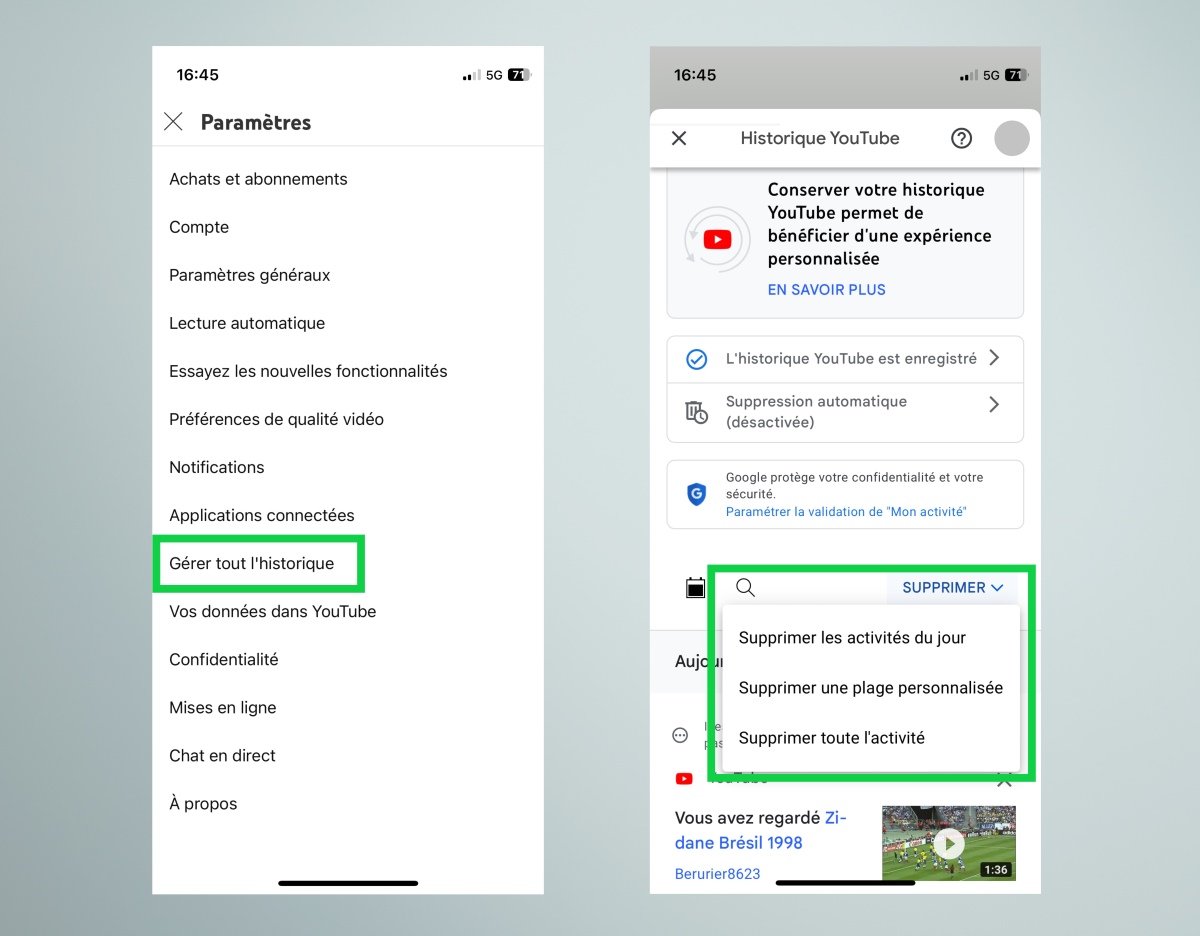
Suspendre l’historique YouTube sur iPhone
La démarche pour suspendre l’historique YouTube sur iPhone est la suivante :
- En bas à droite, appuyez sur Vous,
- En haut, cliquez sur l’icône en forme de roue crantée pour accéder aux Paramètres,
- Cliquez sur Gérer tout l’historique,
- Rendez-vous dans la section Paramètres et cliquez sur le bouton Désactiver pour suspendre l’historique YouTube,
- Confirmez l’opération en appuyant sur Suspendre.
Il est également possible, dans les Paramètres secondaires, de décocher les options Inclure les vidéos YouTube que vous regardez ou Inclure vos recherches sur YouTube.
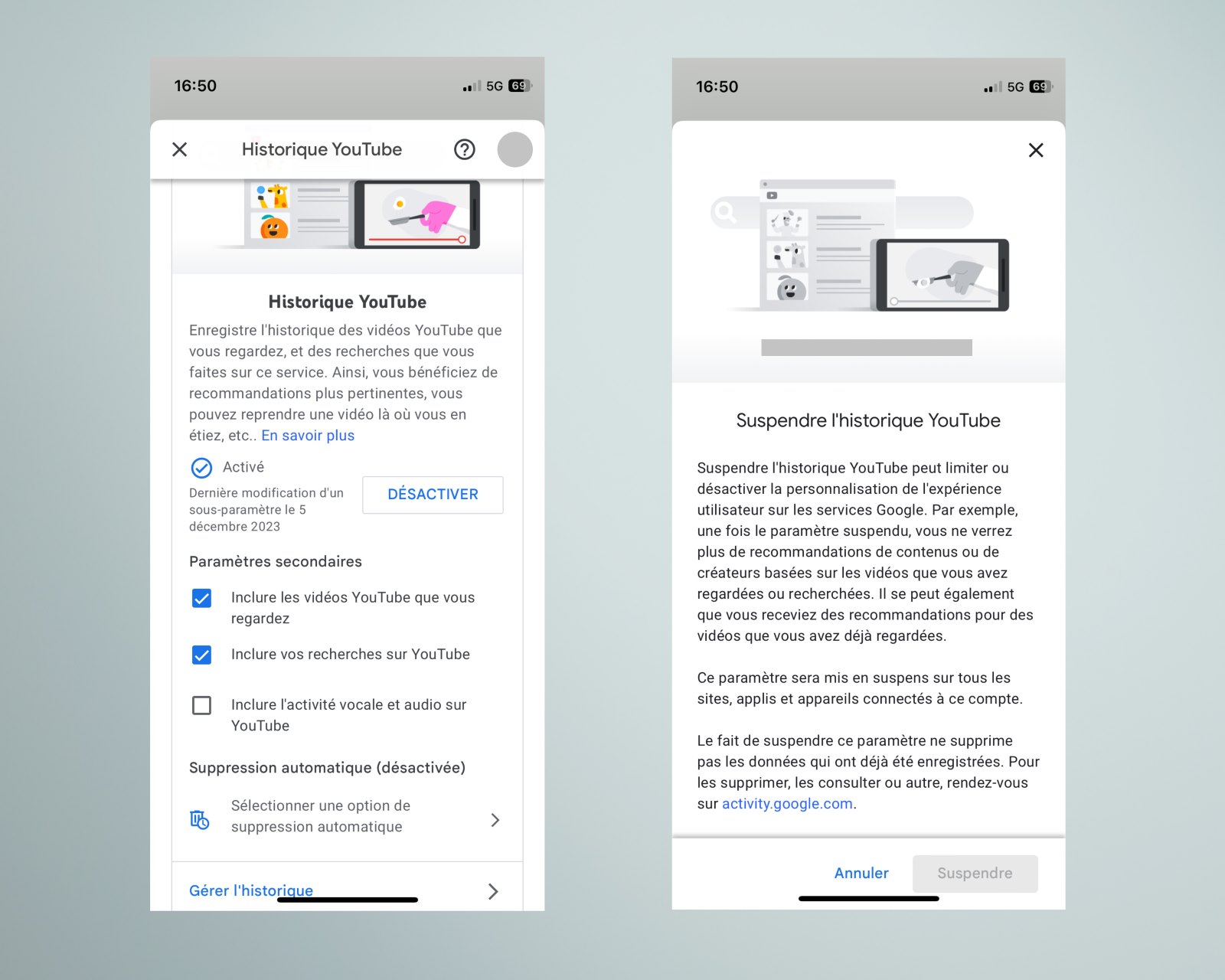


Évaluez BDM
Simple ou compliqué, ennuyeux ou captivant... nous avons besoin de vous pour améliorer notre site. Quelques minutes suffisent !
Je donne mon avis